Tras completar esta guía, serás capaz de probar Snowpark para Python desde la UI de Snowflake. Además, comprenderás mejor cómo llevar a cabo tareas esenciales de ingeniería de datos con Snowpark en una hoja de trabajo de Snowflake para Python.
¿Qué es Snowpark?
El conjunto de bibliotecas y tiempos de ejecución de Snowflake para implementar y procesar de forma segura código que no sea SQL, como Python, Java o Scala.
Bibliotecas conocidas del cliente: Snowpark ofrece una programación completamente integrada de estilo DataFrame y API compatibles con OSS para los lenguajes que los profesionales de los datos prefieran. También incluye la Snowpark ML API para conseguir un modelado de ML (en vista previa pública) y unas operaciones de ML (en vista previa privada) más eficientes.
Estructuras de tiempo de ejecución flexibles: Snowpark proporciona constructos de tiempo de ejecución flexibles que permiten a los usuarios introducir y ejecutar la lógica personalizada. Los desarrolladores pueden crear flujos de datos, modelos de ML y aplicaciones de datos sin problemas gracias a las UDF y mediante procedimientos almacenados.
Obtén más información sobre Snowpark.
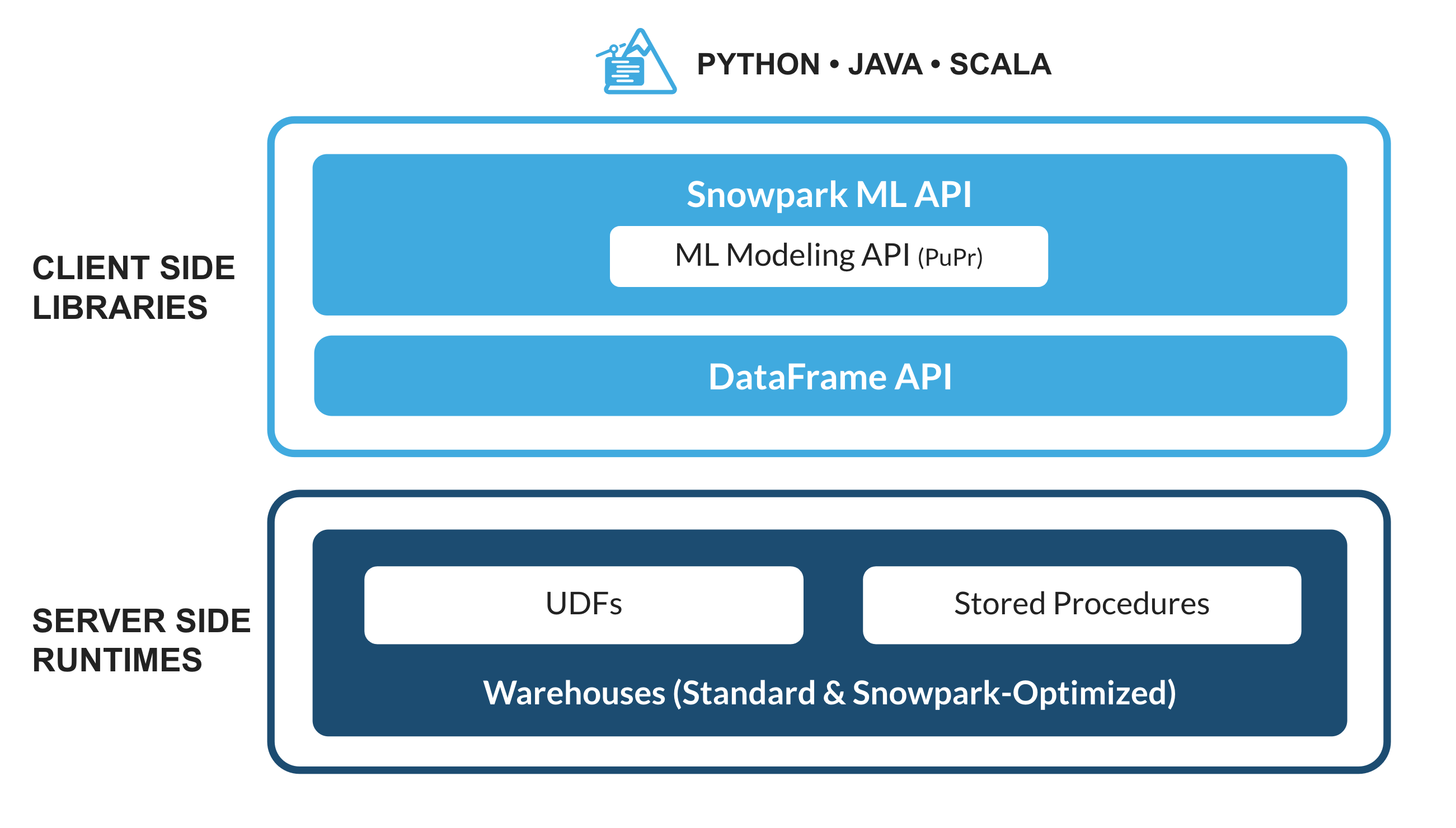
¿Qué son las hojas de trabajo de Python?
Las hojas de trabajo de Python son un nuevo tipo de hojas de trabajo en Snowsight que te ayudan a empezar a usar Snowpark más rápido. Los usuarios pueden desarrollar flujos de datos, modelos de ML y aplicaciones directamente en Snowflake, sin necesidad de entornos de desarrollo integrado (integrated development environment, IDE) (es decir, UI de desarrollo) adicionales para poner en marcha, configurar ni mantener Python. Estas hojas de trabajo también se pueden convertir en procedimientos para programar tus aplicaciones de Snowpark.
Descubrirás
- Cómo cargar datos de tablas de Snowflake en DataFrames de Snowpark
- Cómo realizar análisis de datos de exploración en DataFrames de Snowpark
- Cómo dinamizar y unir datos de varias tablas con DataFrames de Snowpark
- Cómo guardar datos transformados en una tabla de Snowflake
- Cómo implementar una hoja de trabajo de Python como un procedimiento almacenado
Cosas que podrás crear
Un conjunto de datos preparado que se podrá utilizar en aplicaciones y análisis posteriores. Por ejemplo, para entrenar un modelo de ML.
Creación de una cuenta de prueba de Snowflake
Haz clic en este enlace (que te llevará a la página de configuración de la prueba Introducción a Snowpark con las hojas de trabajo de Snowflake para Python) y regístrate para obtener una prueba gratuita de 30 días. Te recomendamos que selecciones la región más cercana a ti y que utilices la edición más popular, Enterprise, aunque cualquier edición es compatible con este laboratorio.
Inicio de sesión y configuración del laboratorio
Inicia sesión en tu cuenta de Snowflake. Para acceder a este laboratorio y configurar los datos y el código de muestra, debes hacer clic en el siguiente enlace.
El botón que aparece más arriba te redirigirá a la página de la prueba Introducción a Snowpark con las hojas de trabajo de Snowflake para Python que te pedirá que hagas clic en Setup Lab para configurar el laboratorio. Te llevará menos de un minuto y te proporcionará una configuración con datos y códigos Python de muestra con explicaciones.
==================================================================================================
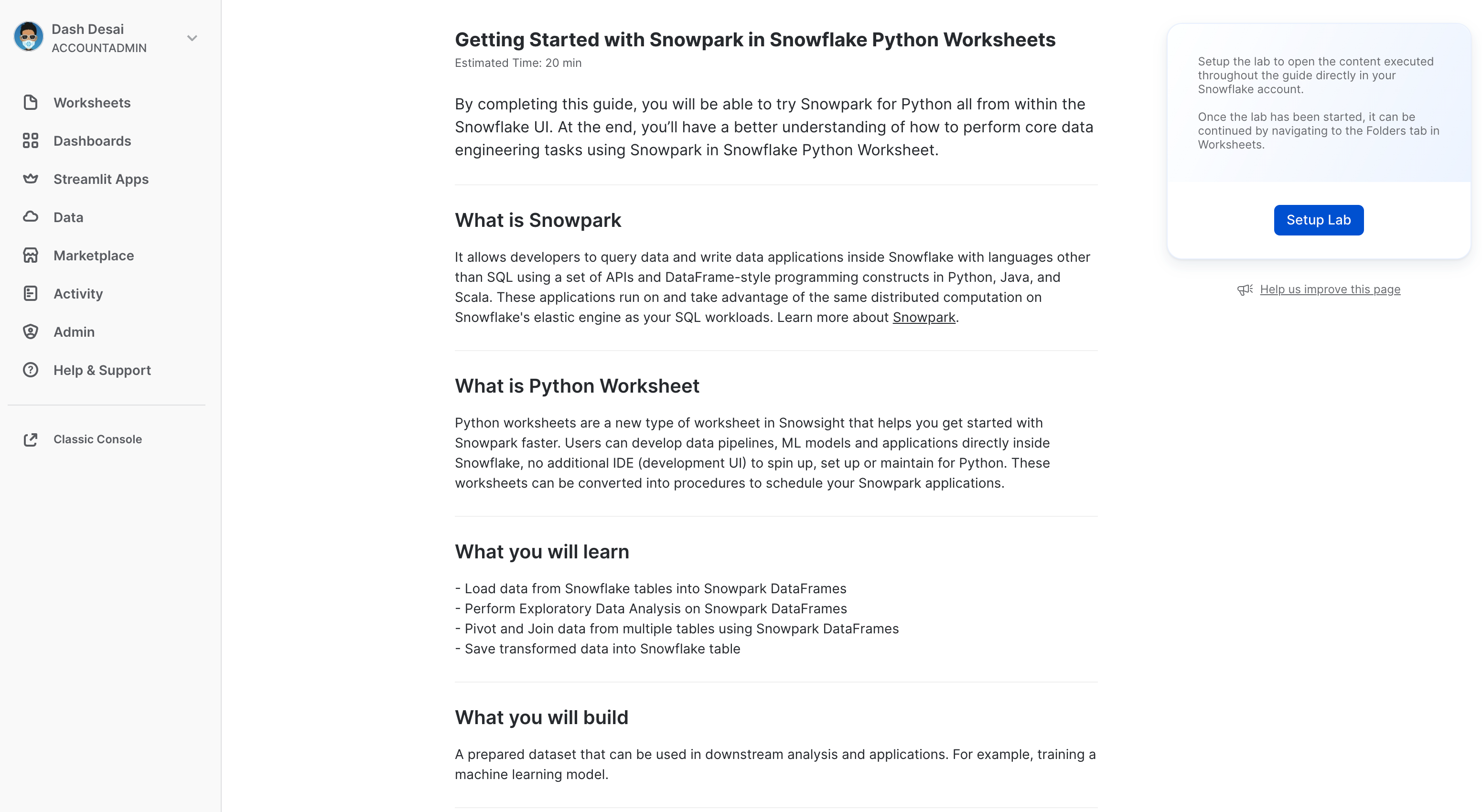
En primer lugar, vamos a importar la biblioteca de Snowpark para Python.
# Import Snowpark for Python
import snowflake.snowpark as snowpark
Carga de datos de gastos e ingresos agregados de una campaña
La tabla de gastos de campaña contiene los datos de los clics en anuncios que se han agregado para mostrar los gastos diarios en diferentes canales de publicidad digital como buscadores, redes sociales, correo electrónico y vídeos. La tabla de ingresos contiene datos de diez años.
En este ejemplo, vamos a utilizar el siguiente código para cargar datos de las tablas campaign_spend y monthly_revenue.
snow_df_spend = session.table('campaign_spend')
snow_df_revenue = session.table('monthly_revenue')
A continuación te mostramos otras formas de cargar los datos en DataFrames de Snowpark:
- session.sql("select col1, col2... from tableName")
- session.read.options({"field_delimiter": ",", "skip_header": 1}).schema(user_schema).csv("@mystage/testCSV.csv")
- session.read.parquet("@stageName/path/to/file")
- session.create_dataframe([1,2,3], schema=["col1"])
Consejo: Obtén más información sobre DataFrames de Snowpark.
En esta sección vamos a realizar un conjunto de transformaciones, como agregaciones y uniones de dos DataFrames.
En primer lugar, vamos a importar todas las funciones que necesitaremos.
from snowflake.snowpark.functions import month,year,col,sum
Gastos totales por año y mes en todos los canales
Vamos a transformar los datos para poder ver el coste total por año o mes y por canal con las funciones de DataFrame de Snowpark group_by() y agg().
snow_df_spend_per_channel = snow_df_spend.group_by(year('DATE'), month('DATE'),'CHANNEL').agg(sum('TOTAL_COST').as_('TOTAL_COST')).with_column_renamed('"YEAR(DATE)"',"YEAR").with_column_renamed('"MONTH(DATE)"',"MONTH").sort('YEAR','MONTH')
Consejo: Consulta la lista completa de funciones.
Para ver el resultado de esta transformación, podemos utilizar la función show() de DataFrame de Snowpark, que escribirá el resultado en la pestaña Output.
print("Total Spend per Year and Month For All Channels")
snow_df_spend_per_channel.show()
Gastos totales en todos los canales
Continuemos con la transformación de los datos de los gastos de la campaña para hacer que cada fila represente el coste total en todos los canales por año o mes usando las funciones pivot() y sum() de DataFrame de Snowpark.
Esta transformación nos permitirá unir esta tabla con la de ingresos y tener en una sola tabla nuestras funciones de entrada y variables de destino para entrenar los modelos.
snow_df_spend_per_month = snow_df_spend_per_channel.pivot('CHANNEL',['search_engine','social_media','video','email']).sum('TOTAL_COST').sort('YEAR','MONTH')
snow_df_spend_per_month = snow_df_spend_per_month.select(
col("YEAR"),
col("MONTH"),
col("'search_engine'").as_("SEARCH_ENGINE"),
col("'social_media'").as_("SOCIAL_MEDIA"),
col("'video'").as_("VIDEO"),
col("'email'").as_("EMAIL")
)
Para ver el resultado de esta transformación, podemos utilizar la función show() de DataFrame de Snowpark, que escribirá el resultado en la pestaña Output.
print("Total Spend Across All Channels")
snow_df_spend_per_month.show()
Datos de ingresos totales por año y mes
Ahora, con las funciones group_by() y agg() vamos a transformar los datos de ingresos en ingresos por año o mes.
snow_df_revenue_per_month = snow_df_revenue.group_by('YEAR','MONTH').agg(sum('REVENUE')).sort('YEAR','MONTH').with_column_renamed('SUM(REVENUE)','REVENUE')
Para ver el resultado de esta transformación, podemos utilizar la función show() de DataFrame de Snowpark, que escribirá el resultado en la pestaña Output.
print("Total Revenue per Year and Month")
snow_df_revenue_per_month.show()
Unión de los gastos e ingresos totales por año y mes en todos los canales
A continuación, vamos a unir los datos de los ingresos con los datos de gastos de la campaña ya transformados para que podamos cargar nuestras funciones de entrada (como los costes por canal) y variables de destino (por ejemplo, los ingresos) en una única tabla y continuar así con el análisis y el entrenamiento de modelos.
snow_df_spend_and_revenue_per_month = snow_df_spend_per_month.join(snow_df_revenue_per_month, ["YEAR","MONTH"])
Para ver el resultado de esta transformación, podemos utilizar la función show() de DataFrame de Snowpark, que escribirá el resultado en la pestaña Output.
print("Total Spend and Revenue per Year and Month Across All Channels")
snow_df_spend_and_revenue_per_month.show()
Análisis de consultas y planes con Explain
Gracias a Snowpark, podemos ver cómodamente la consulta de DataFrame y el plan de ejecución con la función de DataFrame de Snowpark explain().
snow_df_spend_and_revenue_per_month.explain()
Podemos ver el resultado de la sentencia anterior en la pestaña Output.
Pestaña Output
Este es el aspecto que debería tener la pestaña Output tras haber ejecutado la hoja de trabajo.
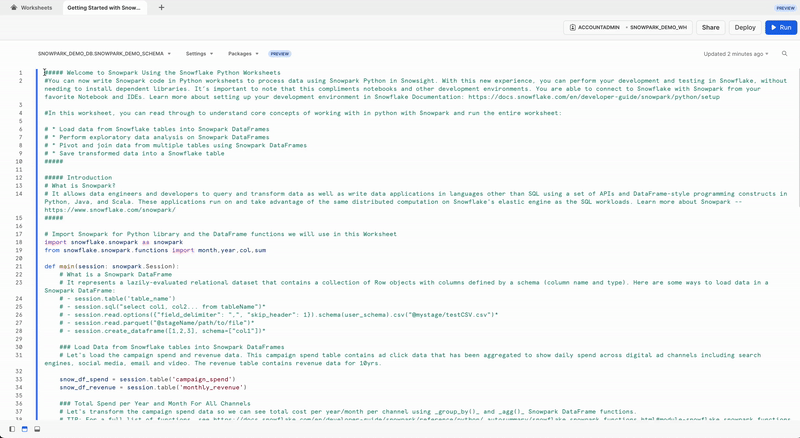
Vamos a guardar los datos transformados en una tabla de Snowflake SPEND_AND_REVENUE_PER_MONTH y así podremos utilizarla para continuar con el análisis y el entrenamiento de un modelo.
snow_df_spend_and_revenue_per_month.write.mode('overwrite').save_as_table('SPEND_AND_REVENUE_PER_MONTH')
Uno de los valores que ha devuelto una hoja de trabajo de Python es de tipo y configuración Table() que, en nuestro caso, nos permitirá visualizar y devolver los datos transformados como un DataFrame de Snowpark.
return snow_df_spend_and_revenue_per_month
Podemos ver el resultado de la sentencia anterior en la pestaña Results, tal y como se muestra a continuación.
Pestaña Results
Este es el aspecto que debería tener la pestaña Results tras haber ejecutado la hoja de trabajo.
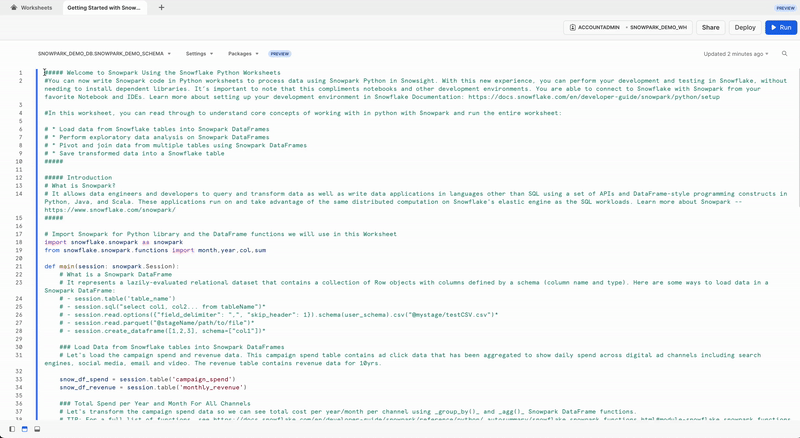
De manera opcional, también puedes implementar esta hoja de trabajo como un procedimiento almacenado de Python para poder, por ejemplo, programarlo usando Snowflake Tasks. Para ello, haz clic en el botón Deploy en la parte superior derecha y sigue las instrucciones que se muestran a continuación.
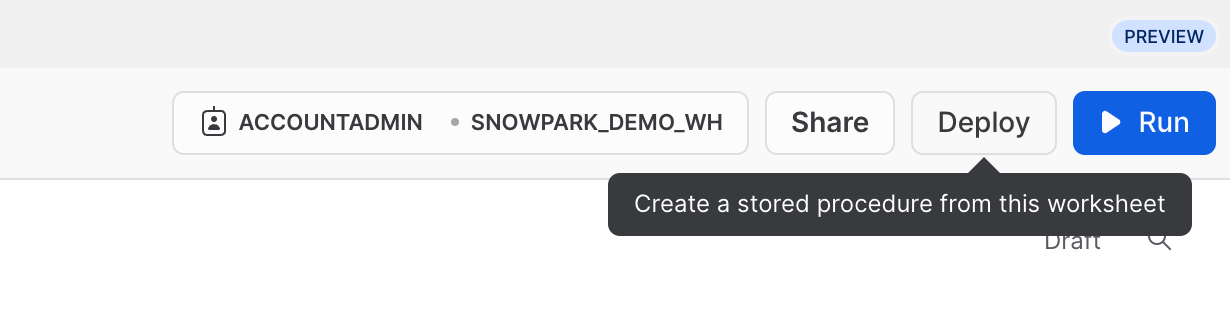
==================================================================================================
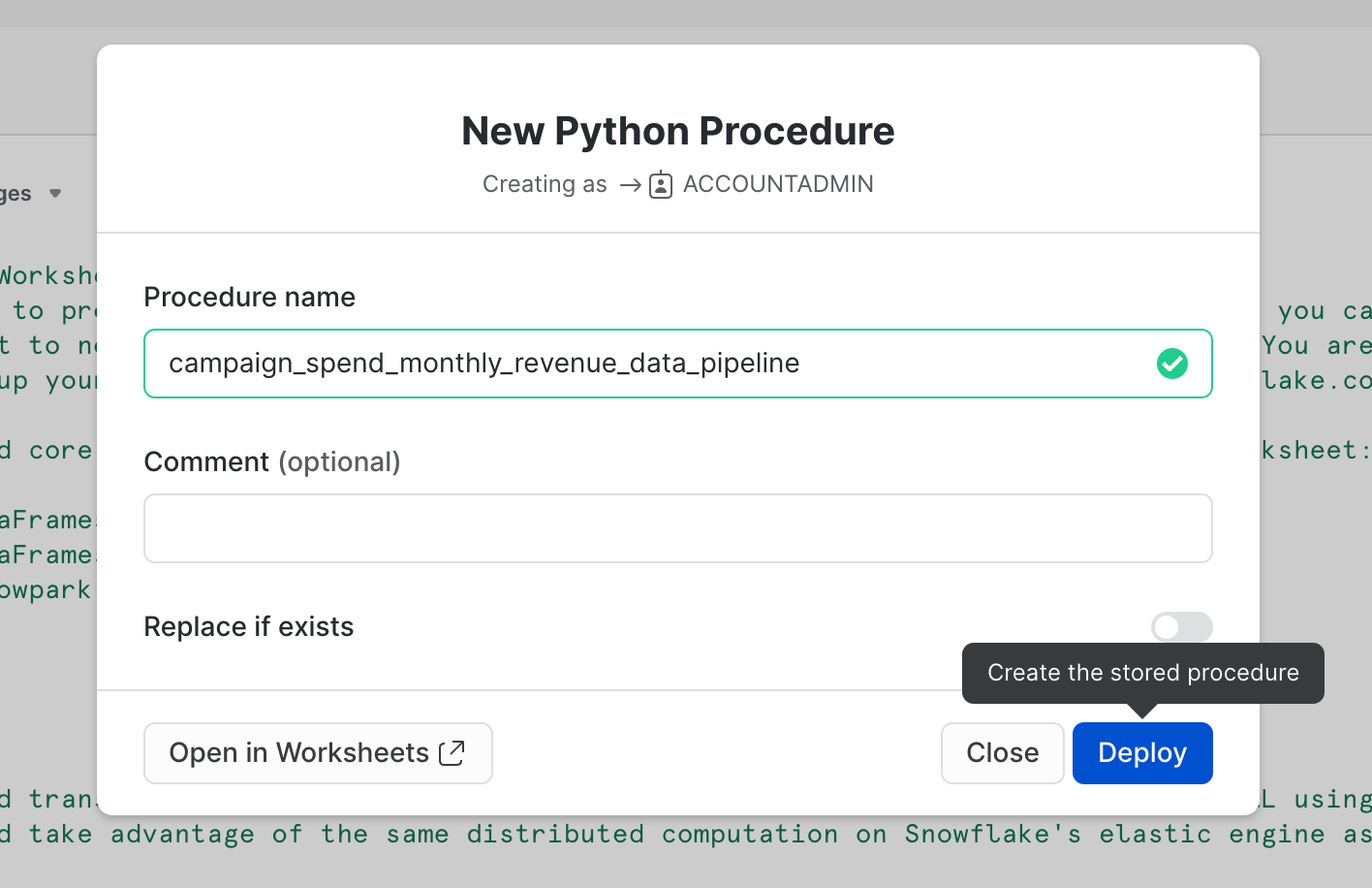
Visualización de procedimientos almacenados
Cuando se hayan implementado, podrás ver los detalles de los procedimientos almacenados en Data » Databases » SNOWPARK_DEMO_SCHEMA » Procedures.
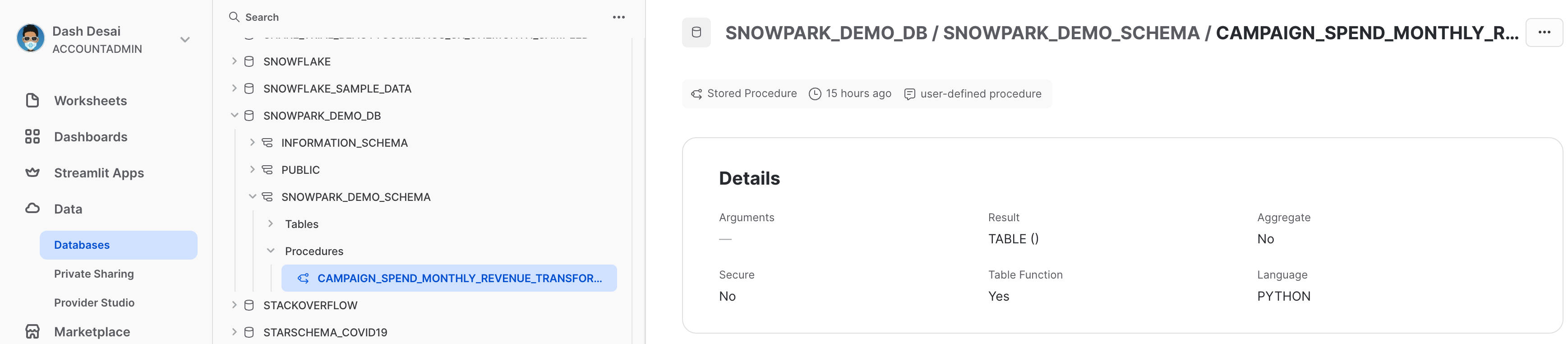
¡Enhorabuena! Has realizado las tareas de ingeniería de datos con Snowpark y las hojas de trabajo de Snowflake para Python.
Nos encantaría conocer tu opinión sobre esta quickstart guide. Puedes enviárnosla a través de este formulario.
Qué has aprendido
- Cómo cargar datos de tablas de Snowflake en DataFrames de Snowpark
- Cómo realizar análisis de datos de exploración en DataFrames de Snowpark
- Cómo dinamizar y unir datos de varias tablas con DataFrames de Snowpark
- Cómo guardar datos transformados en una tabla de Snowflake
- Cómo implementar una hoja de trabajo de Python como un procedimiento almacenado
Siguientes pasos
Si quieres aprender a procesar datos de forma incremental, a organizar flujos de datos con Snowflake Tasks e implementarlos a través de un flujo de integración y desarrollo continuos (continuous integration/continuous development, CI/CD) o si quieres aprender a usar la nueva herramienta de interfaz de línea de comandos (command-line interface, CLI) de Snowflake para desarrolladores, así como su extensión de Visual Studio Code, continúa tu aventura y adéntrate en Flujos de ingeniería de datos con Snowpark para Python.